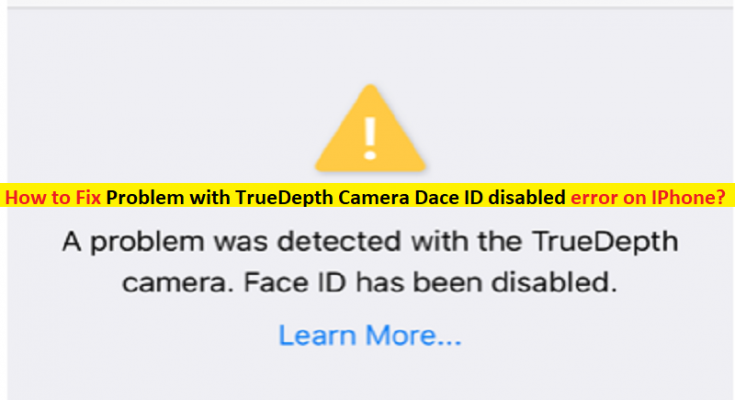¿Qué es el error “Problema con TrueDepth Camera Dace ID deshabilitado” en iPhone?
En este artículo, vamos a discutir cómo solucionar el problema con el error de deshabilitación de TrueDepth Camera Dace ID en iPhone. Se le guiará con pasos/métodos sencillos para resolver el problema. Comencemos la discusión.
‘Cámara TrueDepth’: la cámara TrueDepth captura datos faciales precisos al proyectar y analizar miles de puntos invisibles para crear un mapa de profundidad de sus datos y también captura una imagen infrarroja de su rostro. La cámara TrueDepth se activa de forma inteligente. Por ejemplo, tocando para activar la pantalla, desde una notificación entrante que activa la pantalla o elevando para activar el iPhone.
Face ID proporciona una autenticación intuitiva y segura habilitada por el sistema de cámara TrueDepth de última generación con tecnologías avanzadas para mapear con precisión la geometría de su rostro. Face ID desbloquea de forma segura su iPhone o iPad Pro y puede usarlo para autorizar compras en iTunes Store, App Store y Book Store, pagos con Apple Pay y más.
Sin embargo, varios usuarios de iPhone y iPad informaron que enfrentaron un problema con el error de deshabilitación de Dace ID de cámara TrueDepth con su cámara TrueDepth en iPhone o iPad. El error aparece con un mensaje que dice ‘Se detectó un problema con la cámara TrueDepth. Face ID ha sido deshabilitado’. Este error aparece cuando intenta configurar Face ID en su iPhone o iPad. Este error indica que la cámara TrueDepth no funciona como se esperaba debido a un problema desconocido y que está provocando que Face ID también deje de funcionar.
Este problema indica que no puede usar Face ID para desbloquear su iPhone o iPad, autenticar sus compras e iniciar sesión en las aplicaciones. A veces, este tipo de problema se produce debido a algunos problemas temporales con su iPhone o iPad. Puede solucionar el problema simplemente reiniciando/reiniciando su dispositivo y verificando si funciona para usted. Si no es así, puede probar nuestras instrucciones para solucionarlo. Vamos por la solución.
¿Cómo solucionar el problema con el error de deshabilitación de TrueDepth Camera Dace ID en iPhone/IPad?
Método 1: actualizar el sistema operativo de iPhone/iPad
Actualizar el sistema operativo del iPhone/IPad o iOS a la última versión del sistema operativo puede resolver el problema.
Paso 1: abra la aplicación ‘Configuración’ en su iPhone/IPad y vaya a ‘General > Actualización de software’
Paso 2: espere a que finalice el proceso de actualización y, una vez finalizado, reinicie/reinicie su dispositivo y compruebe si se ha resuelto el problema.
Método 2: reinicia/reinicia tu iPhone/iPad
Este problema puede ocurrir debido a algunos problemas temporales en su IPhone/IPad. Puede solucionar el problema reiniciando/reiniciando su dispositivo iPhone/IPad. Para hacerlo, debe mantener presionado el botón ‘Lateral’ y el botón ‘Subir o bajar volumen’ juntos hasta que aparezca el control deslizante ‘Apagar’. Mueva el control deslizante hacia la derecha, espere 30 segundos para asegurarse de que su dispositivo esté APAGADO y luego presione y mantenga presionado el botón lateral nuevamente hasta que aparezca el “LOGO de Apple”. Después de reiniciar, verifique si el problema se resolvió.
Método 3: limpia tu cámara TrueDepth
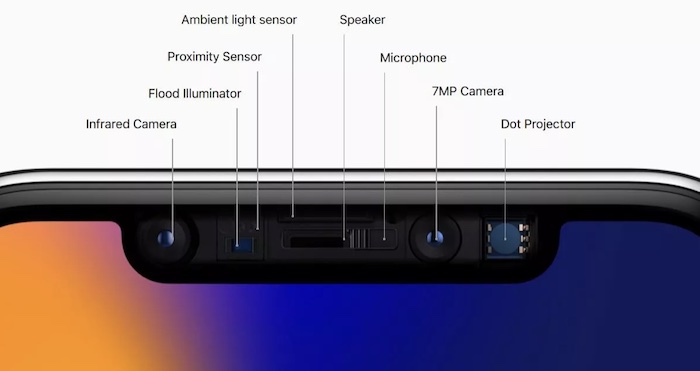
Una forma posible de solucionar el problema es limpiar su cámara TrueDepth en su iPhone/iPad.
Paso 1: si su iPhone/iPad tiene una CAJA, quítela y vuelva a intentarlo. Su CASE puede estar cubriendo la cámara TrueDepth.
Paso 2: con un paño de “microfibra”, limpie su cámara TrueDepth, que está compuesta por varios componentes. En los modelos Apple IPhone y iPad compatibles, el sistema de cámara TrueDepth reemplaza la cámara frontal para que se ubique en la parte superior de la pantalla del teléfono. Asegúrese de que el sensor de Face ID esté limpio.
Método 4: Restablecer ID de rostro
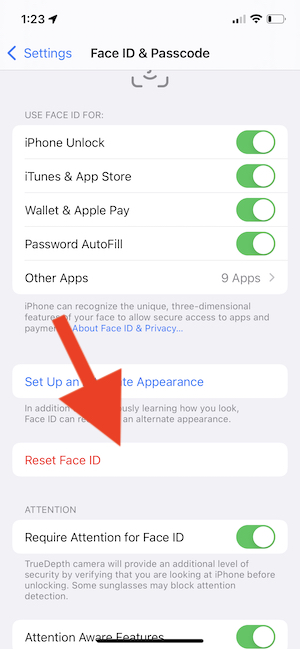
Paso 1: abra la aplicación ‘Configuración’ en su dispositivo y vaya a ‘Face ID & Passcode’ y toque ‘Restablecer Face ID’
Paso 2: Ahora, ve a ‘Configuración > Face ID y código de acceso’ y luego toca ‘Configurar Face ID’ y sigue las instrucciones en pantalla para terminar.
Método 5: restablecer todas las configuraciones
Si el problema persiste, puede intentar solucionarlo restableciendo todas las configuraciones en su dispositivo. Para hacerlo, debe abrir la aplicación ‘Configuración’ en su dispositivo e ir a ‘General> Transferir o Restablecer IPhone> Restablecer> Restablecer todas las configuraciones’, y luego siga las instrucciones en pantalla para finalizar.
Método 6: comprobar el hardware de la cámara TrueDepth
Este problema puede ocurrir debido a un problema con el hardware de la cámara TrueDepth, por eso se enfrenta al problema “Face ID is disabled” en su dispositivo. Si su dispositivo aún está en garantía, puede recibir una reparación gratuita. O se comunica con el Soporte de Apple a través del sitio oficial de Apple o del centro de reparación de dispositivos IPhone/IPad para repararlo, y espera que su problema se resuelva.
Conclusión
Estoy seguro de que esta publicación lo ayudó en Cómo solucionar el problema con el error de desactivación de TrueDepth Camera Dace ID en iPhone / iPad con varios pasos / métodos sencillos. Puede leer y seguir nuestras instrucciones para hacerlo. Eso es todo. Para cualquier sugerencia o consulta, escriba en el cuadro de comentarios a continuación.